Die Autokorrekturfunktion des iPhones kann in Zeiten, in denen Sie völlig vergessen haben, wie man etwas buchstabiert, ein Glücksfall sein. Aber wenn Sie ein Wort auf eine bestimmte Weise buchstabieren möchten und Ihr iPhone dies nicht zulässt, kann dies ärgerlich sein. Um zu vermeiden, dass Sie albern (oder schlimmer) klingen, wenn Sie nicht bemerken, dass Ihr iPhone etwas automatisch korrigiert, können Sie die Funktion deaktivieren.

Lesen Sie weiter und wir zeigen Ihnen, wie Sie die Autokorrekturfunktion auf jedem iPhone-Modell deaktivieren können. Außerdem besprechen unsere FAQs andere Möglichkeiten, wie Sie das Texten ein wenig einfacher machen können.
So deaktivieren Sie die Autokorrektur auf einem iPhone X, 11 oder 12
Gehen Sie folgendermaßen vor, um die Autokorrektur auf Ihrem iPhone X, 11 oder 12 zu deaktivieren:
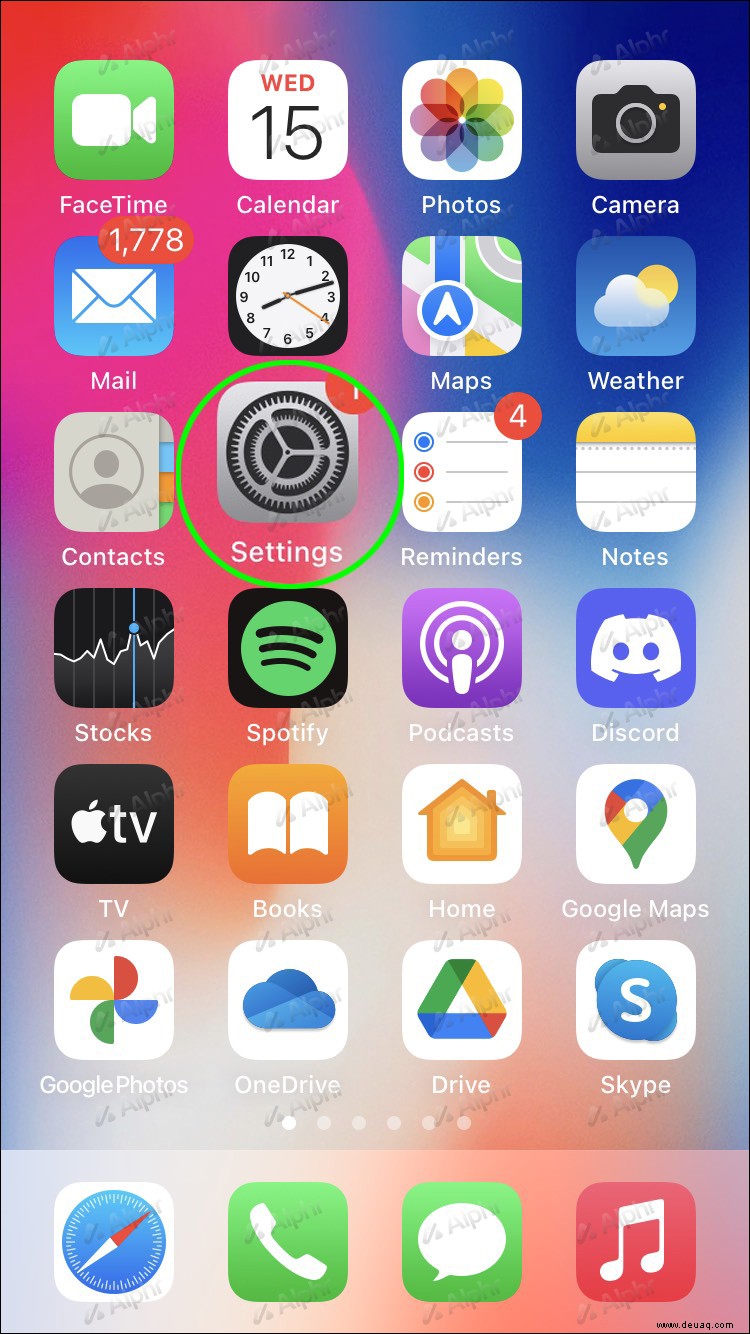
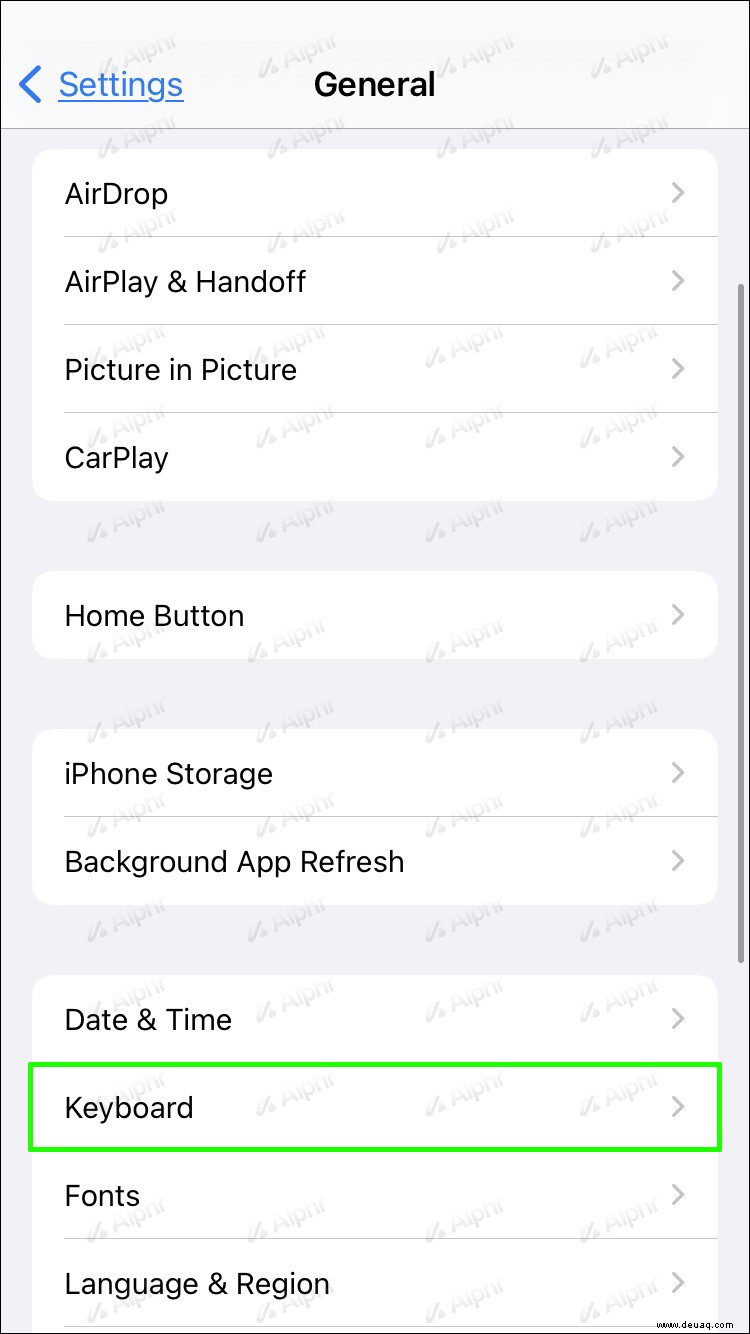
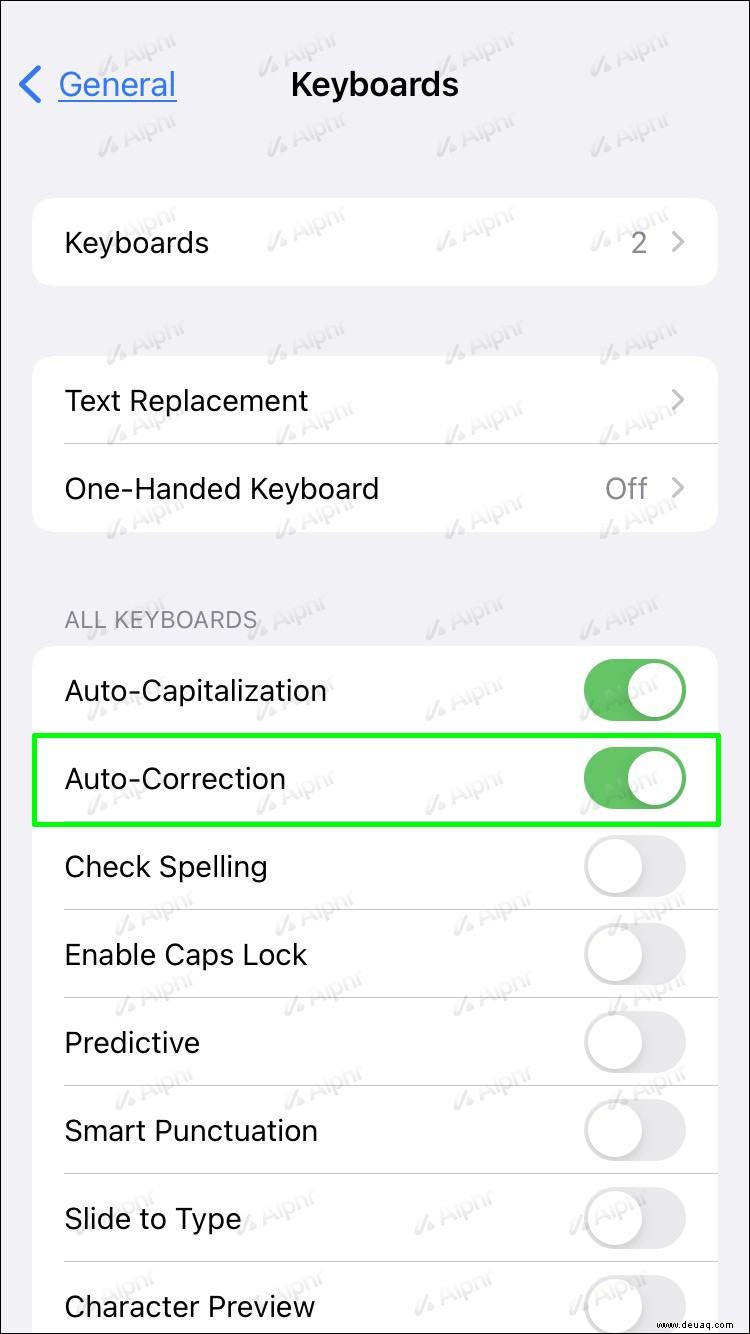
So deaktivieren Sie die Autokorrektur auf einem iPhone 6, 7 oder 8
Die Schritte zum Deaktivieren der Autokorrektur-Funktion sind seit einiger Zeit gleich geblieben. Daher wird es über die früheren Modelle auf die gleiche Weise erreicht wie über die späteren. So deaktivieren Sie die „Autokorrektur:“
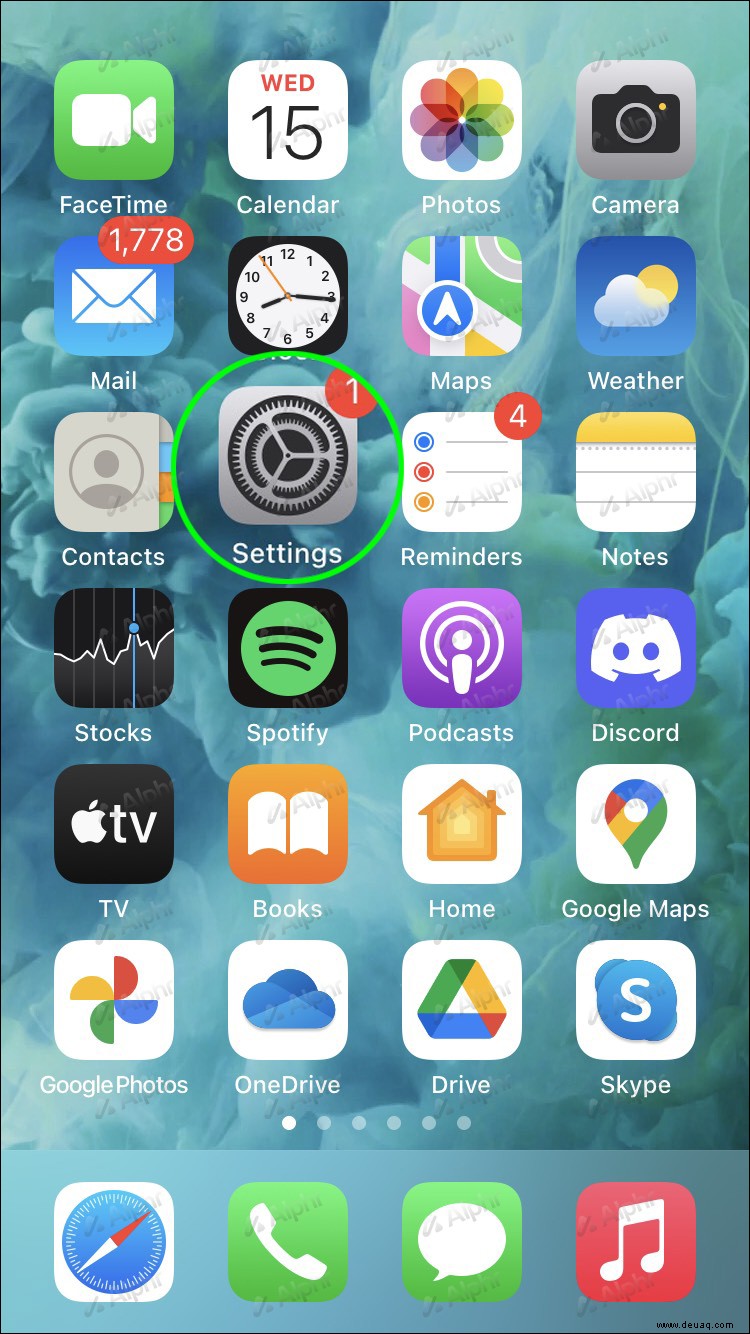
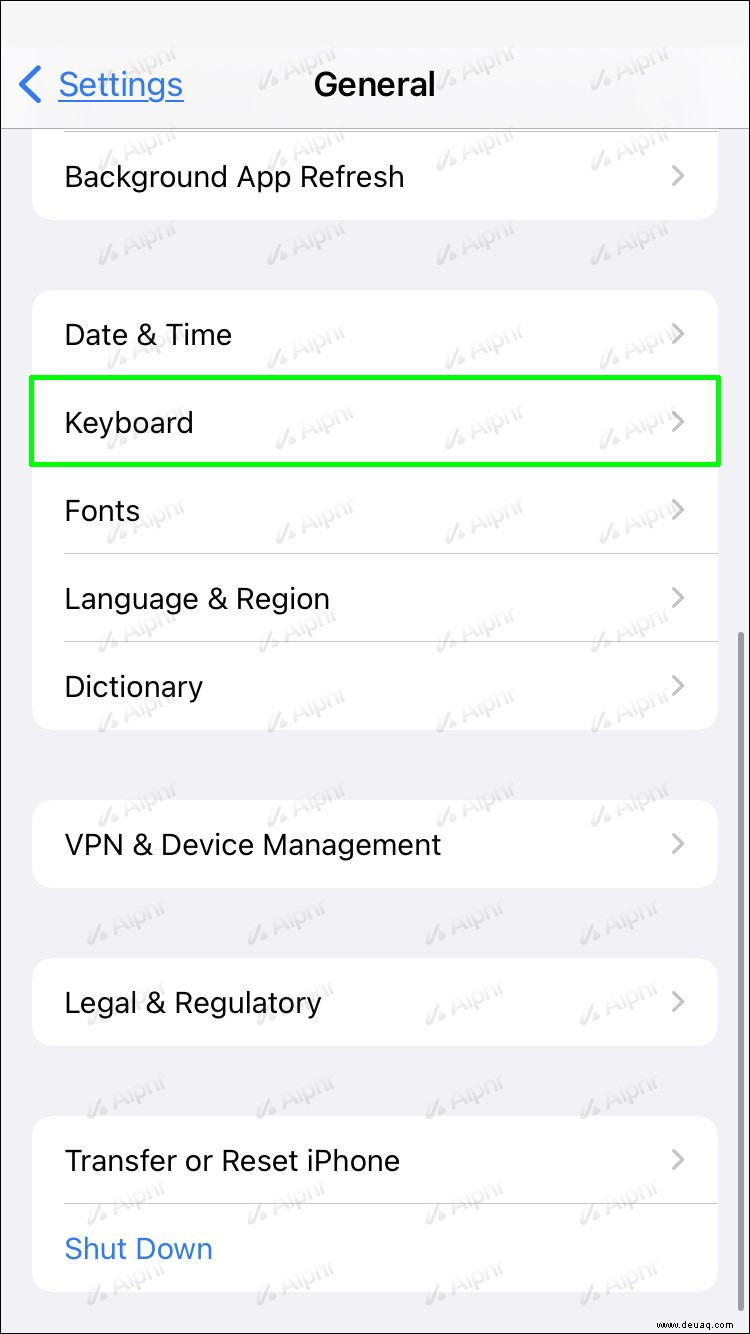
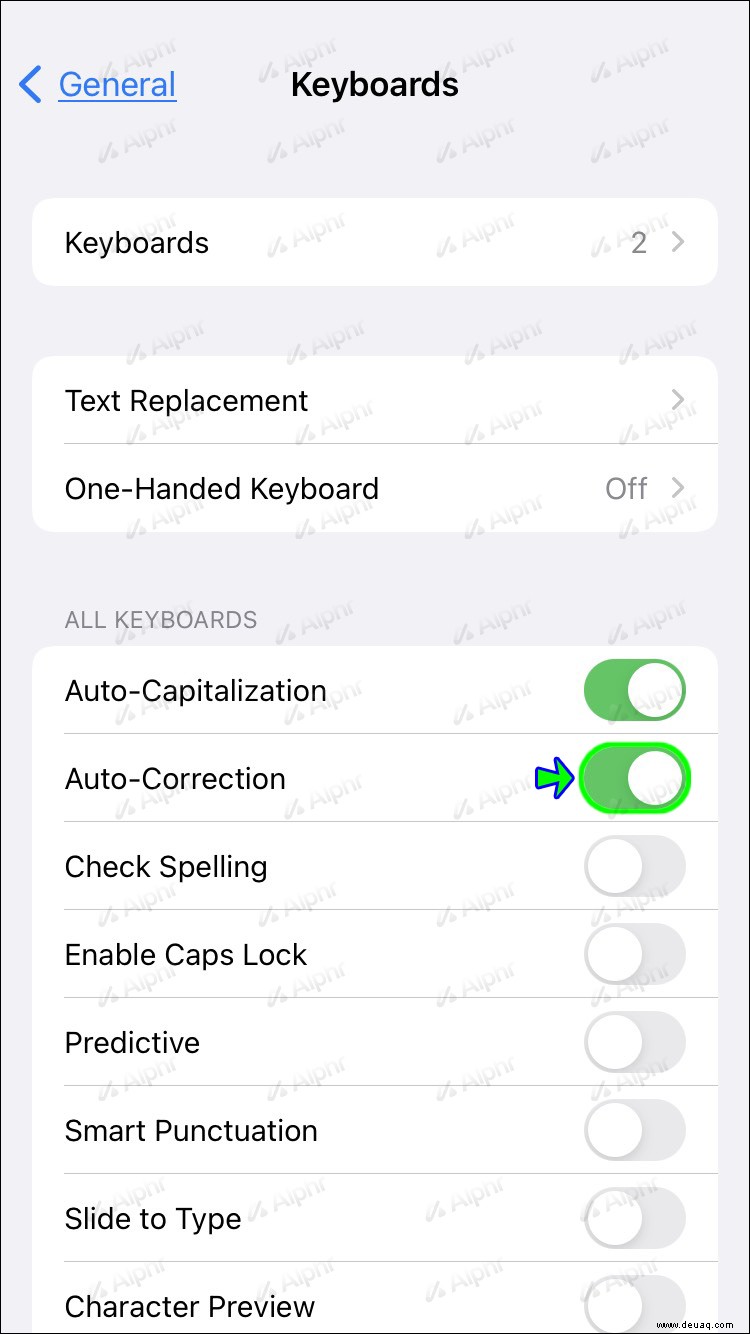
Zusätzliche FAQ
Wie schalte ich die Autokorrektur auf einem iPad aus?
So deaktivieren Sie die „Autokorrektur“ auf Ihrem iPad:
1. Öffnen Sie die App „Einstellungen“ und tippen Sie dann auf „Allgemein“.
2. Scrollen Sie nach unten zur Option „Tastatur“.
3. Gehen Sie unter dem Abschnitt „Alle Tastaturen“ zur Option „Auto-Korrektur“.
4. Um die Autokorrektur zu deaktivieren, tippen Sie auf den Schalter „Autokorrektur“, damit er von grün auf grau wechselt.
Wie fügen Sie Wörter zu Texterkennung auf dem iPhone hinzu?
Führen Sie die folgenden Schritte aus, um Ihrem iPhone-Wörterbuch Wörter für die Texterkennung hinzuzufügen:
1. Öffnen Sie die App „Einstellungen“.
2. Tippen Sie auf „Allgemein“ und dann auf „Tastaturen.“
3. Drücken Sie auf „Textersetzung“ und tippen Sie dann oben rechts auf das Pluszeichen (+).
4. Jetzt können Sie die Wörter hinzufügen, die Ihr iPhone identifizieren soll. Sie können auch Verknüpfungen einfügen, um einen gewünschten Satz oder Textabschnitt während der Eingabe automatisch auszufüllen.
Autokorrektur:Großartig, um Zeit zu sparen und Zeit zu verschwenden
Wenn die Autokorrektur falsch geschriebene Wörter in unseren Textnachrichten korrigiert, ist das großartig. Manchmal dauert es jedoch eine Weile, bis wir ihn davon überzeugt haben, dass wir ein Wort auf eine bestimmte Weise schreiben möchten, was uns erheblich verlangsamen kann. Obwohl diese Funktion standardmäßig aktiviert ist, kann sie jederzeit durch einfaches Umschalten des Schalters im Menü „Tastatur“ deaktiviert werden.
Haben Sie jemals einen Text gesendet, der aufgrund der Autokorrektur keinen Sinn ergab? Teilen Sie einige Beispiele im Kommentarbereich unten.